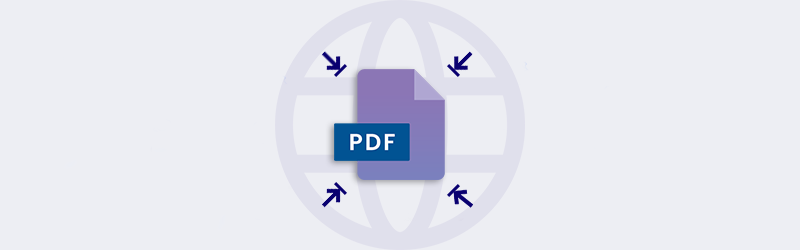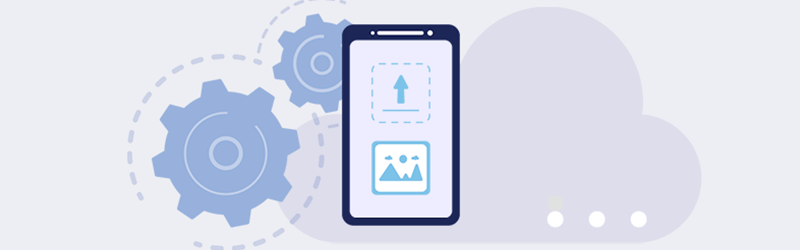Prepare os seus documentos PDF para trabalhos de impressão
O mundo dos documentos digitais está a expandir-se a um ritmo acelerado. Embora os dados estejam em grande parte a ser transferidos digitalmente, os meios de impressão continuam a ser relevantes. Preparar documentos para a impressão não é um trabalho fácil. Definir o layout, escolher o esquema de cores correcto, o tamanho do papel e as páginas por folha, tudo exige muito esforço.
A funcionalidade Preparar para impressão implementa algoritmos inteligentes que corrigem as fontes, e define automaticamente o esquema de cores correcto e a resolução mais adequada para os seus documentos. Desta forma, fornece os melhores ficheiros de saída para impressão. Pode até definir o tamanho do seu documento e o número de páginas por folha a partir de um grande conjunto de predefinições, tornando assim os seus documentos prontos a imprimir com facilidade.
Como preparar os seus documentos PDF para trabalhos de impressão?
A optimização de documentos PDF para impressão pode agora ser facilmente conseguida utilizando a ferramenta Preparar para a Impressão. Também se pode lançar a ferramenta Preparar para Imprimir a partir da página PDF4me features page.
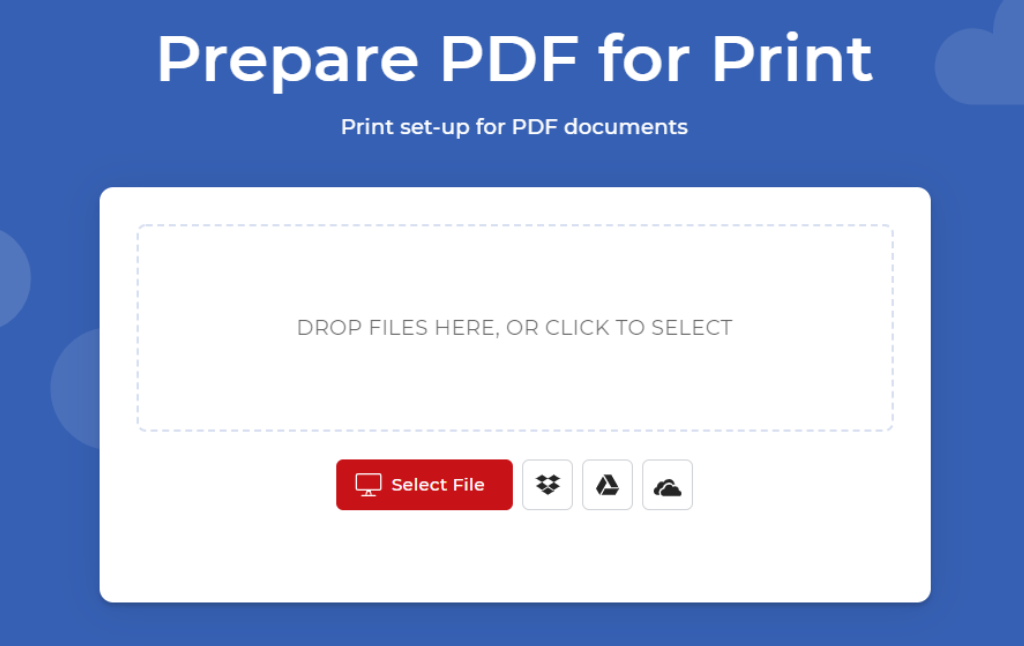
- Carregar ou arrastar e largar o documento.
Uma vez carregado o documento, ser-lhe-á apresentado um conjunto de configurações.
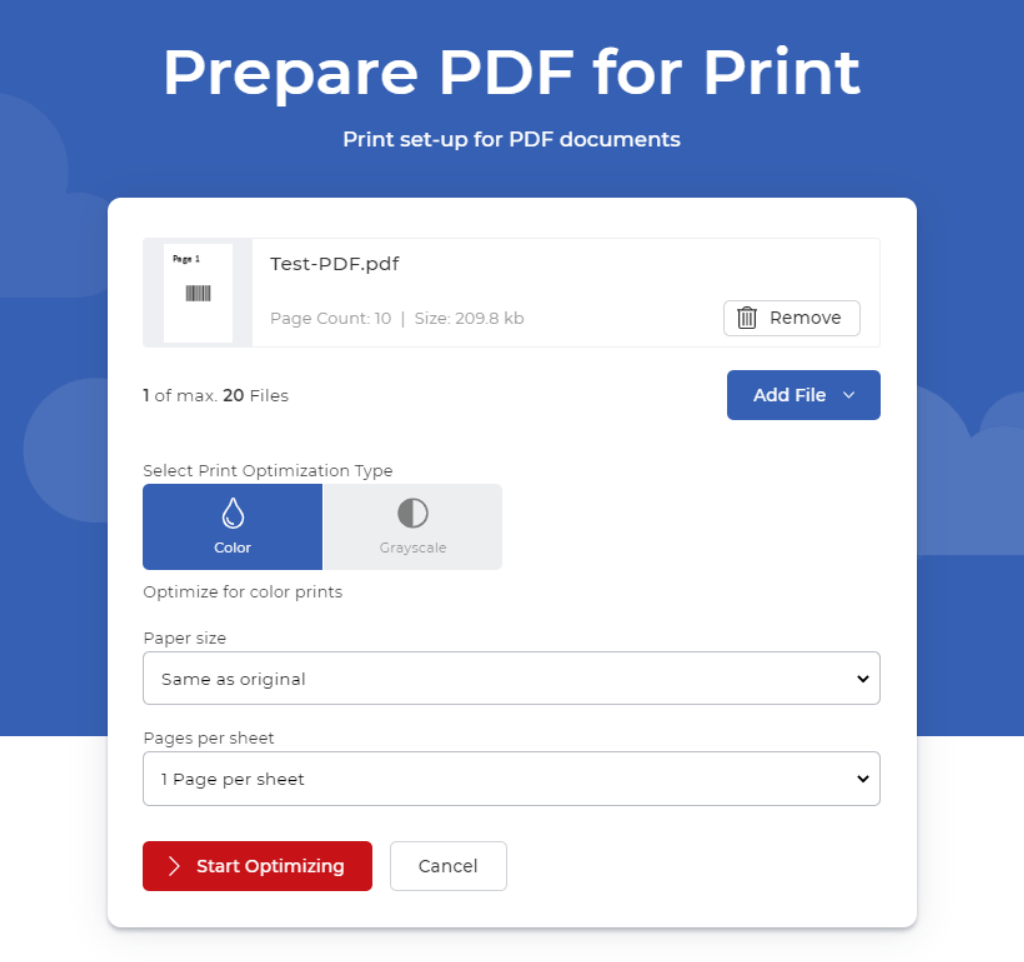
- Seleccione o Perfil de optimização.
- Cor - Para impressões a cores
- Grayscale - Para impressões a preto e branco (Grayscale pode não funcionar correctamente para destaques ou marcadores ou notas e em imagens renderizadas com ferramentas especiais)
- Seleccione o Paper Size - Uma gama de predefinições de tamanho de papel é fornecida como um dropdown.
- Seleccione as Páginas por Folha - É o número de páginas que gostaria de ser impresso numa única folha de papel.
- Uma vez configurado, clique em Iniciar Optimização.
Feito! PDF4me irá optimizar os seus documentos para melhor se adequarem às suas configurações. O seu PDF optimizado está pronto a ser descarregado.
Obtenha uma PDF4me Pro Subscription para carregar até 20 ficheiros para Optimizing for Print. Além disso, não haverá limite para o número de vezes que pode utilizar qualquer ferramenta do PDF4me Suite.